Браузер
Вкладка Браузер служит для установки настроек встроенного в программу браузера. Настройки Браузера сгруппированы для удобства по нескольким подвкладкам.
Общее
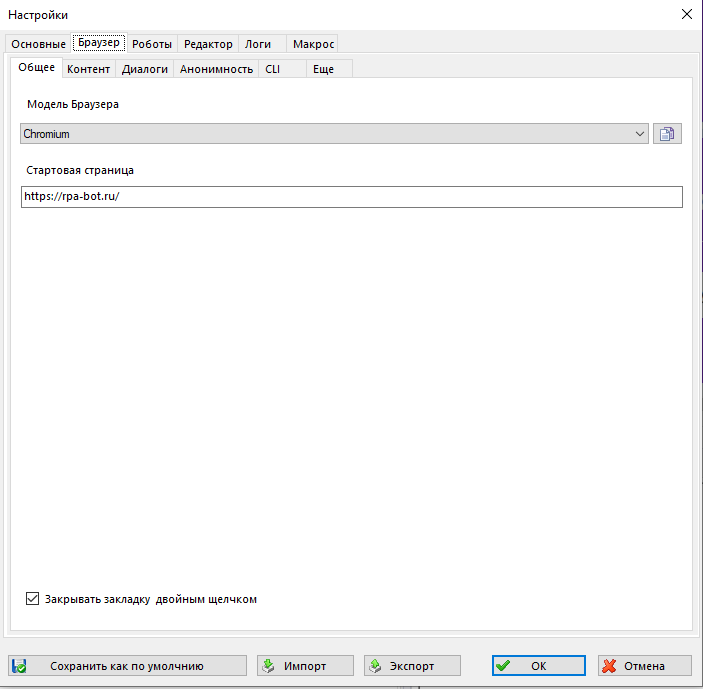
На данной вкладке можно выбрать
- Модель браузера — с помощью этой настройки выбираем встроенный браузер, в котором будут выполняться команды автоматизации.
- Стартовая страница — поле для ввода страницы, которая будет открываться при запуске программы. Значение по умолчанию https://rpa-bot.ru/
- Галочка Закрывать закладку двойным щелчком — включает/выключает режим, при котором вкладки в окне встроенного браузера можно закрывать двойным кликом по названию данной вкладки.
Доступны для выбора следующие браузеры: Chromium, Chromium (Compact), Chromium (Offscreen), Firefox, MS Edge, Chrome Selenium WebDriver Headless, Firefox Selenium WebDriver Headless, MS Edge Selenium WebDriver Headless, Yandex Browser Selenium WebDriver Headless, Gost Selenium WebDriver Headless, Chrome Selenium WebDriver, Firefox Selenium WebDriver, MS Edge Selenium WebDriver, Yandex Browser Selenium WebDriver, Gost Selenium WebDriver, Internet Explorer 11 Selenium WebDriver, Empty.
Контент
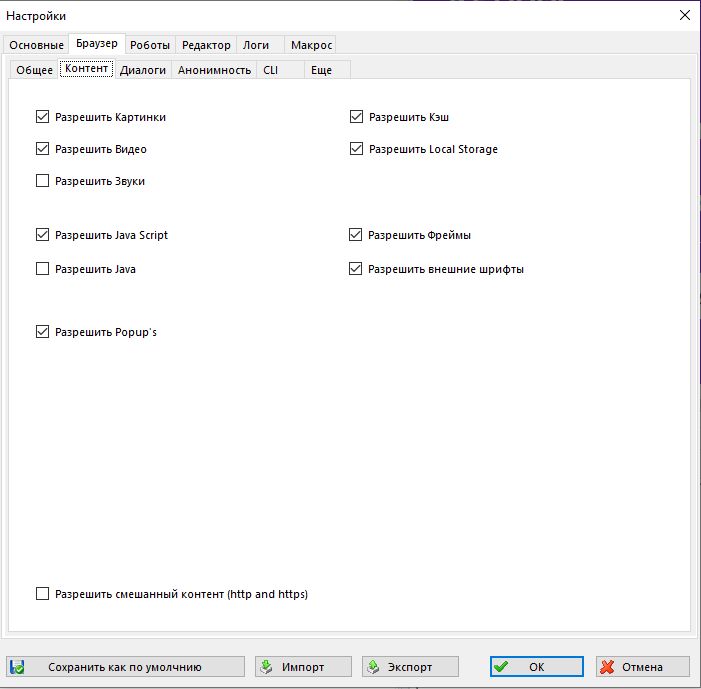
- Галочка Разрешить Картинки — включает/выключает отображение картинок во встроенном в программу браузере;
- Галочка Разрешить Видео — включает/выключает отображение видео во встроенном в программу браузере;
- Галочка Разрешить Звуки — включает/выключает проигрывание звуков во встроенном в программу браузере;
- Галочка Разрешить Java Script — включает/выключает выполнение Java скриптов во встроенном в программу браузере;
- Галочка Разрешить Java — включает/выключает использование встроенным браузером любых Java элементов (не путать с Javascript);
- Галочка Разрешить Popup's — отвечает за подгрузку и работу встроенного браузера со всплывающими окнами. Тип открытия всплывающих окон задаётся в диалоге Расширенные (смотрите описание вкладки Ещё — Расширенные);
- Галочка Разрешить Кэш — включает/выключает использование кэша браузером;
- Галочка Разрешить Local Storage — включает/выключает использование хранилища Local Storage;
- Галочка Разрешить Фреймы — включает/выключает подгрузку и работу встроенного браузера с фреймами и их элементами;
- Галочка Разрешить внешние шрифты — включает/выключает использование удалённых шрифтов;
- Галочка Разрешить смешанный контент — включает/выключает отображение браузером данных полученных по протоколам http и https.
Диалоги
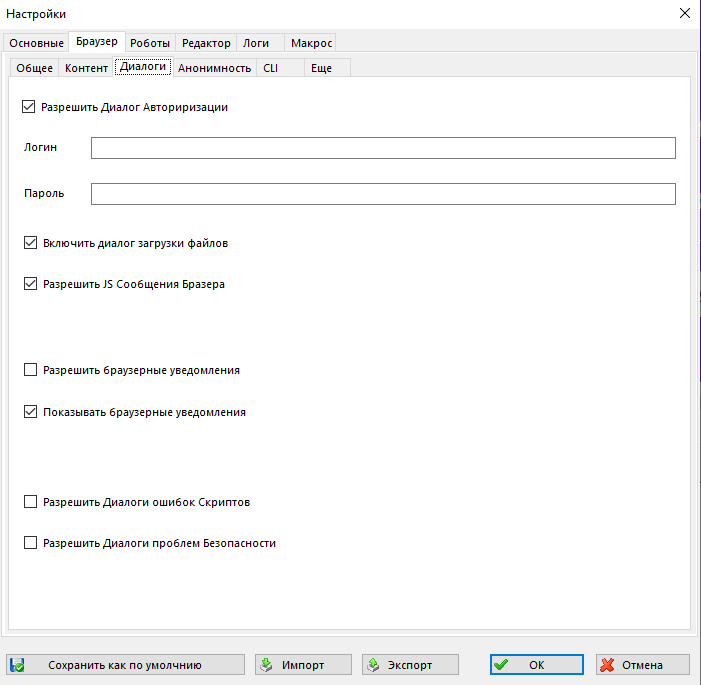
На данной вкладке находятся настройки различных диалогов браузера.
- Галочка Разрешить Диалог Авторизации — включает/выключает появление стандартного диалога авторизации на странице сайта. Если при выставленной галочке заполнить соответствующие поля Логин и Пароль находящиеся ниже, то при переходе на веб-страницу, где находится форма авторизации, программа автоматически подставит указанные данные в соответствующие поля;
- Галочка Включить диалог загрузки файлов — включает/выключает появление стандартных диалогов, предлагающих загрузку файлов. Для автоматизации загрузки есть соответствующие команды, где диалоги не требуются;
- Галочка Разрешить JS Сообщения Браузера — включает/выключает отображение модальных окон на веб-странице во встроенном в платформу браузере;
- Галочка Разрешить браузерные уведомления — разрешает/запрещает уведомления браузера из разряда Страница использует частичное шифрование или Отправляемые вами данные могут быть доступны другим пользователям в принципе;
- Галочка Показывать браузерные уведомления — включает/выключает отображение уведомлений браузера из разряда Страница использует частичное шифрование или Отправляемые вами данные могут быть доступны другим пользователям;
- Галочка Разрешить Диалоги ошибок Скриптов — разрешает/запрещает сообщения скриптов сайтов о возникновении каких-либо проблем. Весьма полезно, так как зачастую такие сообщения блокируют возможность работы с сайтом до нажатия кнопки "Ок";
- Галочка Разрешить Диалоги проблем Безопасности — разрешает/запрещает появление окон вроде "Сертификат страницы устарел".
Анонимность
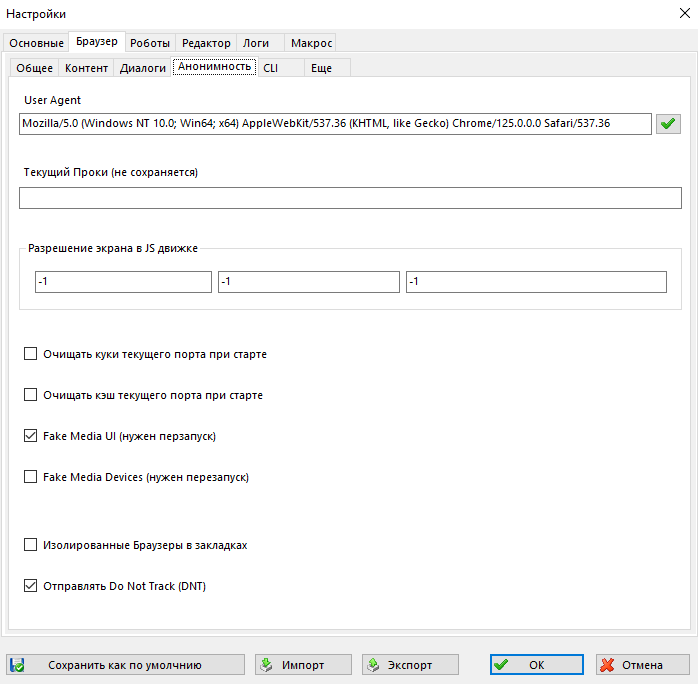
На данной вкладке находятся настройки позволяющие регулировать уровень анонимности встроенного браузера.
- User Agent — поле для ввода User Agent строки браузера. User-Agent это текстовая строка, являющаяся частью HTTP-запроса, идентифицирующая браузеры, приложения или операционные системы, которые подключаются к серверу;
- Текущий Прокси (не сохраняется) — поле для ввода прокси. Заданный прокси будет действовать до закрытия программы. По умолчанию — работа без прокси;
- Разрешение экрана в JS движке — настройка включает три поля ввода для следующих значений: ширина экрана (пиксели), высота экрана (пиксели) и глубина пикселей (биты). Во всех трёх полях выставлены значения по умолчанию -1. Что соответствует следующим значениям: 1920, 1080, 32;
- Галочка Очищать куки текущего порта при старте — включает/выключает очистку кук при старте робота на текущем порту
- Галочка Очищать кэш текущего порта при старте — включает/выключает очистку кэша при старте робота на текущем порту
- Галочка Fake Media UI (нужен перезапуск) — включает/выключает передачу неправдивых данных в параметре WebRTC Media Devices. Настройка меняется только после перезапуска программы;
- Галочка Fake Media Devices (нужен перезапуск) — включает/выключает передачу неправдивых данных в параметре WebRTC Media Devices. Настройка меняется только после перезапуска программы;
- Галочка Изолированные Браузеры в закладках — включает/выключает режим работы программы, в котором каждая вкладка браузера может иметь свои индивидуальные параметры;
- Галочка Отправлять Do Not Track (DNT) — включает/выключает поле заголовка HTTP, предназначенное для того, чтобы пользователи интернета могли отказаться от отслеживания веб-сайтами.
CLI
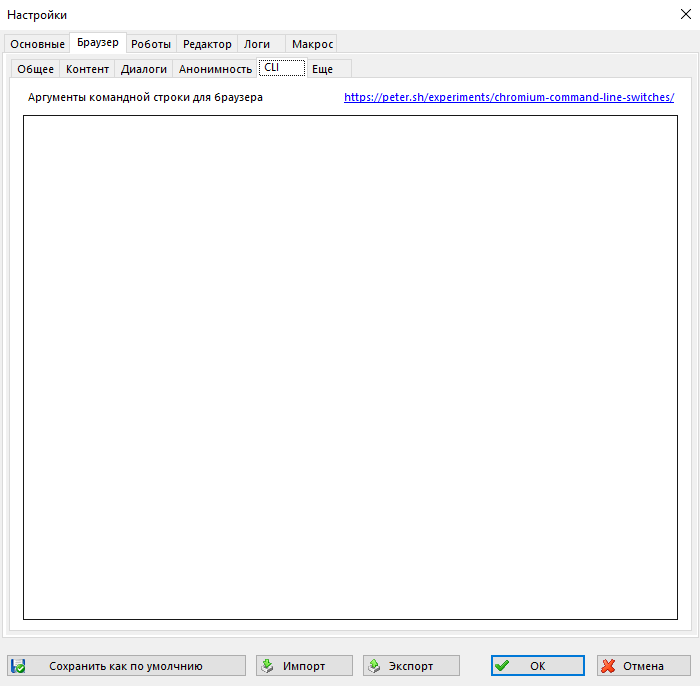
На данной вкладке можно настроить аргументы командной строки встроенного браузера Chrome.
Аргументы командной строки браузера — поддерживают аргументы или флаги командной строки, также называемые переключателями. Они позволяют запускать Chrome с особыми опциями, которые могут помочь устранить неполадки, включить определённые функции или иным образом изменить функциональность по умолчанию. Детально про параметры командной строки браузера Chrom можно прочитать на сайте https://peter.sh/experiments/chromium-command-line-switches.
Ещё
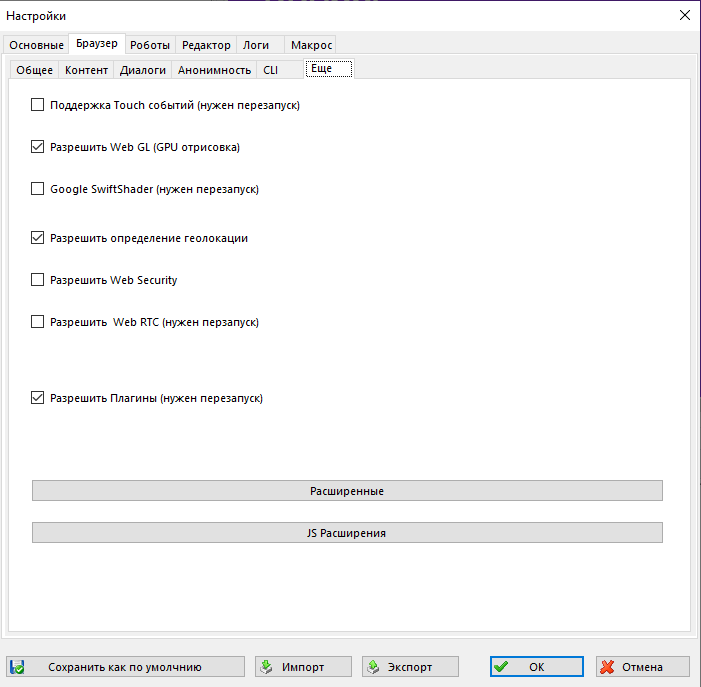
- Галочка Поддержка Touch событий (нужен перезапуск) — включает/выключает поддержку touch команд. Настройка меняется только после перезапуска программы;
- Галочка Разрешить Web GL (GPU отрисовка) — включает/выключает прорисовку страницы в браузере используя GPU. WebGL — это JavaScript API для визуализации интерактивной 3D-графики в любом совместимом веб-браузере без использования плагинов;
- Галочка Google SwiftShader (нужен перезапуск) — включает/выключает прорисовку страницы в браузере используя специальную библиотеку, которая используется для высокопроизводительного рендеринга, предоставляющая реализацию графических API, выполняемую на CPU. В некоторых системах сайты могут не корректно отображаться при включении этой настройки. Настройка меняется только после перезапуска программы;
- Галочка Разрешить определение геолокации — включает/выключает определение вашей геолокации;
- Галочка Разрешить Web Security — включает/выключает Web Security. Определяет, будут ли применяться ограничения веб-безопасности (политика одного источника). Отключение этого параметра не рекомендуется, так как оно допускает рискованное поведение безопасности, такое как межсайтовые сценарии (XSS). Также настраивается с помощью командной строки браузера chromium «disable-web-security»;
- Галочка Разрешить Web RTC (нужен перезапуск) — включает/выключает использование технологии, которая позволяет пользователям передавать потоковые аудио и видео данные между мобильными приложениями и браузерами. При включённом WebRTC сайты могут получать через неё ваш реальный IP. Настройка меняется только после перезапуска программы;
- Галочка Разрешить плагины (нужен перезапуск) — включает/выключает использование плагинов в браузере. Настройка меняется только после перезапуска программы.
Расширенные
Диалог расширенных настроек открывается по нажатию на кнопку Расширенные, которая находится на вкладке Браузер — Ещё.
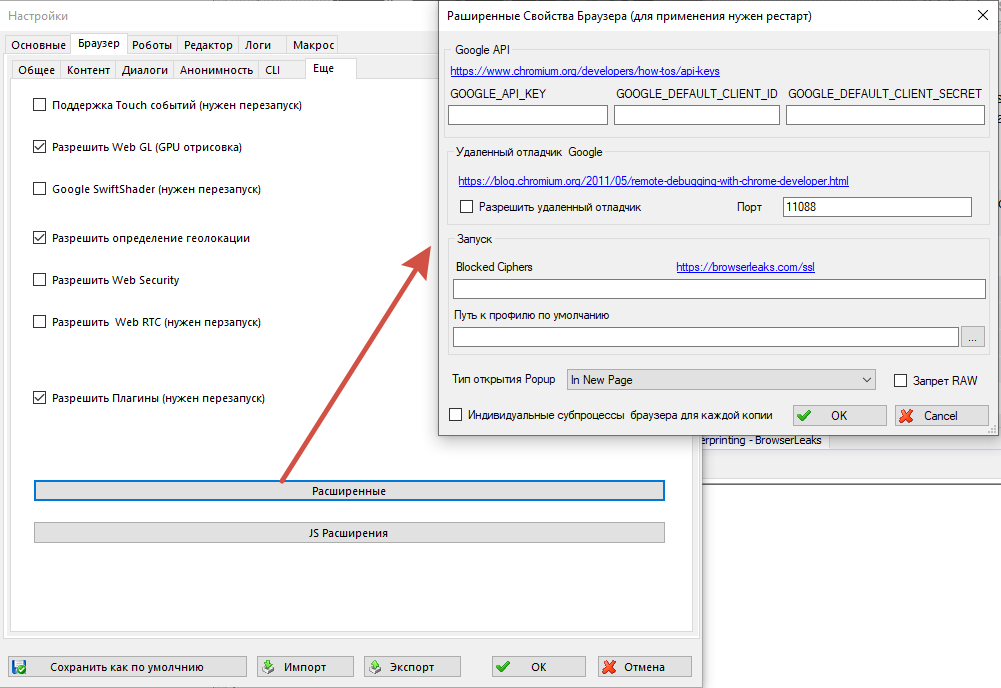
С помощью этого диалога производится настройка следующих параметров:
- Поля для ввода Google API. GOOGLE_API_KEY, GOOGLE_DEFAULT_CLIENT_ID и GOOGLE_DEFAULT_CLIENT_SECRET. Детально про Google Api можно прочитать на сайте http://www.chromium.org/developers/how-tos/api-keys;
- Настройки Удалённый отладчик Google. Галочка Разрешить удалённый отладчик — включает/выключает работу удалённого отладчика. Поле Порт используется для ввода порта, на котором запускается удалённый отладчик. По умолчанию это 11088. Детально про отладчик можно прочитать на сайте https://blog.chromium.org/2011/05/remote-debugging-with-chrome-developer.html;
- Поле Blocked Ciphers. Поле для ввода блочного шифра. Позволяет задать блокируемые шифры для подмены SSL Fingerprint при необходимости повышения его анонимности (коды шифров можно брать тут: https://browserleaks.com/ssl Given Cipher Suites);
- Поле Путь к профилю по умолчанию. С помощью этого поля задаётся стандартный путь к профилю. По умолчанию путь не задан;
- Список выбора Тип открытия Popup. С помощью этого списка производится выбор вида открытия новых страниц в браузере (как новое окно или как новая вкладка), если они разрешены. (см. выше настройки вкладки Браузер);
- Галочка Запрет RAW — включает/выключает работу с RAW потоками браузера;
- Галочка Индивидуальные субпроцессы браузера для каждой копии — включает/выключает режим работы программы, в котором для каждой запущенной копии программы маркируются субпроцессы запускаемые при работе Chromium-а.
JS Расширения
Диалог открывается по нажатию на кнопку JS Расширения, которая находится на вкладке Браузер — Ещё.
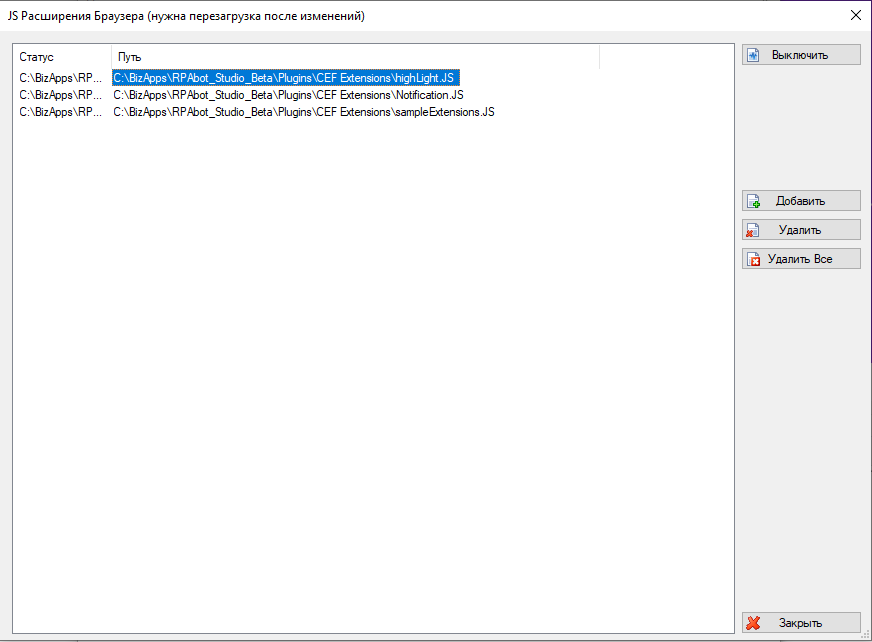
С помощью диалога настроек JS Расширения Браузера (нужна перезагрузка после изменений) осуществляется управление расширениями браузера Chromium(CEF Extensions). В этом диалоге вы можете Выключать, Добавлять и Удалять расширения Chromium.
Вкладка диалога настроек Роботы служит для настройки работы с роботами.
Выполнение
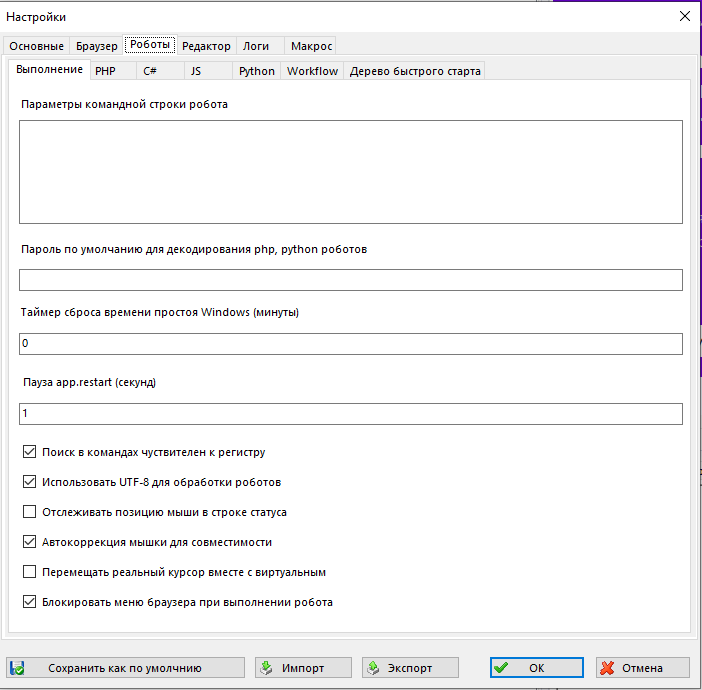
- Поле ввода Параметры командной строки робота. Существует возможность запуска роботов в том числе из командной строки. При этом передавать в качестве параметров некоторые переменные. Эти переменные попадают в массив argv и потом могут быть использованы в самом роботе. В данное поле можно вручную прописать эти параметры — то есть по сути элементы массива argv[1] ... argv[n] которые потом могут быть использованы в тех роботах где это необходимо. В основном необходимо для отладки таких роботов (запускаемых из командной строки и имеющих параметры);
- Поле ввода Пароль по умолчанию для декодирования php, python роботов. Служит для ввода постоянного пароля, который будет использоваться при выполнении закодированных роботов. Если пароль задан при запуске закодированных роботов — не будет показываться окно ввода пароля. По умолчанию пароль не задан;
- Поле ввода Таймер сброса времени простоя Windows (минуты). Предназначено для сброса время простоя ОС, это значит что компьютер не будет уходить в спящий режим и будет видеть как будто им пользуются. Настройка необходима при длительной работе роботов в сетях, где настройками безопасности запрещается отключать спящий режим для предотвращения разлогинивания при работе роботов;
- Поле ввода Пауза app.restart (секунд) задаёт паузу в секундах при перезапуске программы с помощью соответствующей команды;
- Галочка Поиск в командах чувствителен к регистру — включает/выключает режим, в котором программа будет искать элементы по различным параметрам учитывая регистр символов;
- Галочка Использовать UTF-8 для обработки роботов — включает/выключает режим, в котором программа работает с роботами как с файлами написанными в кодировке UTF-8;
- Галочка Отслеживать позицию мыши в строке статуса — включает/выключает режим, в котором программа отображает в строке статуса текущие координаты курсора мыши;
- Галочка Автокоррекция мышки для совместимости — включает/выключает режим, в котором программа на несколько пикселей поправляет местонахождение курсора мышки при кликах на элементах страницы, чтобы гарантировано попасть в область элемента;
- Галочка Перемещать реальный курсор вместе с виртуальным — включает/выключает режим, в котором программа будет переносить реальный курсор мыши следом за виртуальным при выполнении команд передачи событий от мышки. Это удобно использовать при отладке работы робота;
- Галочка Блокировать меню браузера при выполнении робота — включает/выключает режим, при котором программа скрывает отображение контекстного меню браузера в момент выполнения робота. Если вы в работе робота используете эмуляцию нажатия на пункт контекстного меню браузера это опция должна быть отключена.
PHP
В данном разделе находятся настройки для роботов разрабатываемых на языке php.
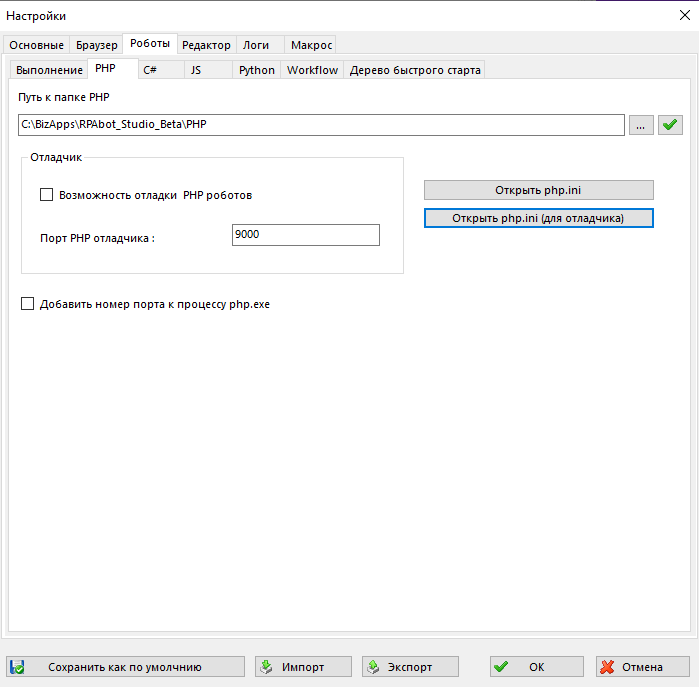
- Поле Путь к папке PHP — содержит путь к папке с PHP, с помощью которого в программе выполняются роботы, написанные на php;
- Галочка Возможность отладки PHP роботов — включает/выключает PHP отладчик при работе с роботами написанными на php;
- Поле Порт PHP отладчика — используется для ввода порта, на котором будет работать PHP отладчик. По умолчанию это 9000;
- Галочка Добавить номер порта к процессу php.exe — включает/выключает добавление номера порта к процессу php.exe в Диспетчере задач. Данная информация может быть использована для контроля размера используемой памяти каждым процессом, для завершения (перезапуска) определенного процесса если он завис или использует очень много памяти;
- Кнопка Открыть php.ini — открывает в текстовом редакторе файл с настройками php;
- Кнопка Открыть php.ini (для отладчика) — открывает файл php.ini-debugger.
C#
В данном разделе находятся настройки для роботов разрабатываемых на языке C#.
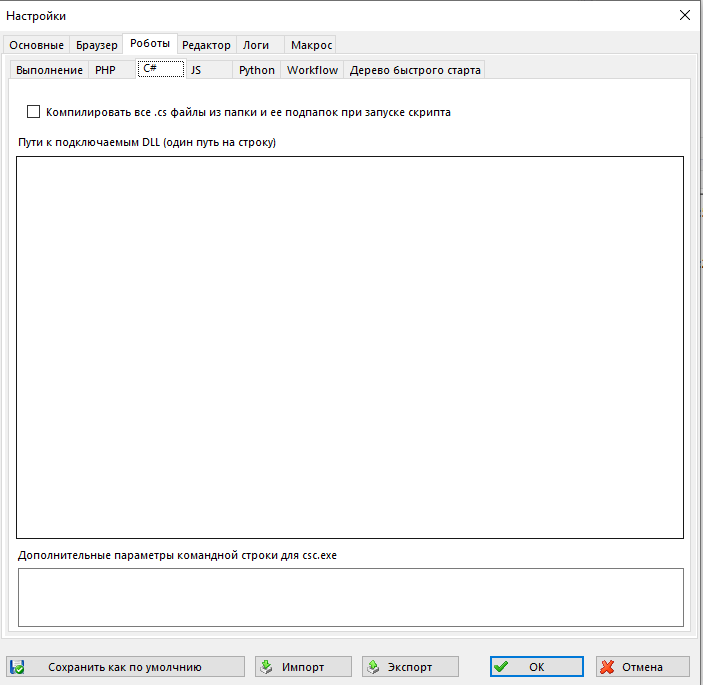
- Галочка Компилировать все .cs файлы из папки и ее подпапок при запуске скрипта — если в проекте более одного .cs файла данная настройка включает/выключает возможность производить компиляцию всех остальных .cs файлов из текущей папки для создания одного запускаемого .exe файла;
- В поле Пути к подключаемым DLL (один путь на строку) указываются пути к файлам сторонних библиотек (.dll), которые требуются для работы робота;
- В поле Дополнительные параметры командной строки для csc.exe указываются дополнительные параметры командной строки при компиляции .cs файлов робота.
JS
В данном разделе находятся настройки для роботов разрабатываемых на языке JavaScript.
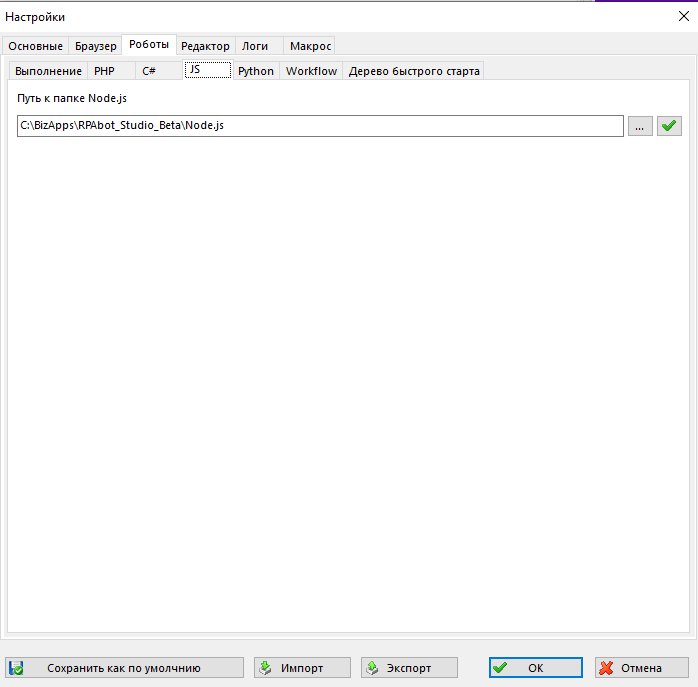
- Поле Путь к папке Node.js содержит путь к папке с Node.js, с помощью которого в программе выполняются роботы написанные на Java Script.
Python
В данном разделе находятся настройки для роботов разрабатываемых на языке Python.
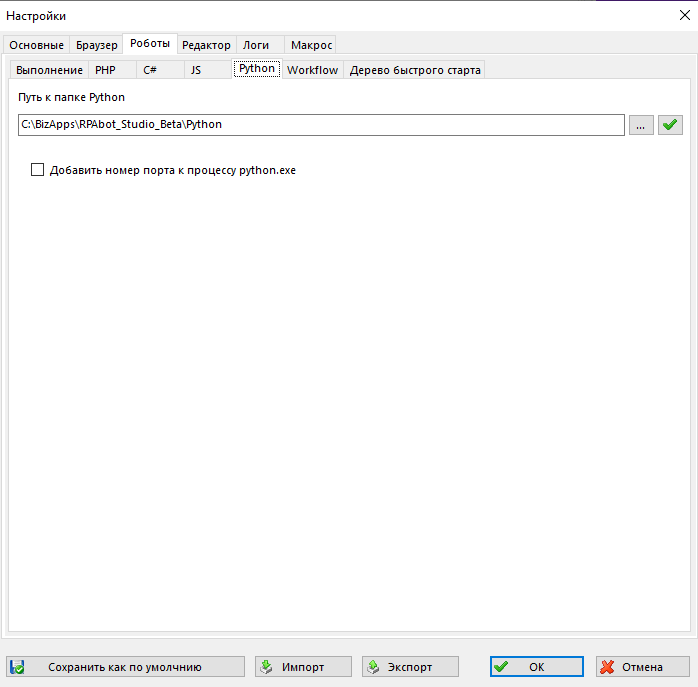
- Поле Путь к папке Python содержит путь к папке с Python, с помощью которого в программе выполняются роботы написанные на Python;
- Галочка Добавить номер порта к процессу python.exe — включает/выключает добавление номера порта к процессу python.exe в Диспетчере задач. Данная информация может быть использована для контроля размера используемой памяти каждым процессом, для завершения (перезапуска) определенного процесса если он завис или использует очень много памяти.
Workflow
В данном разделе находятся настройки для роботов разрабатываемых в среде визуального программирования Workflow.

- Галочка Возможность отладки Workflow роботов — включает/выключает возможность использования отладки при разработке роботов в среде визуального программирования Workflow;
- В поле Отладочная пауза задается количество времени (в миллисекундах) которые добавляет отладчик между каждым своим шагом;
- Галочка Использовать C# выражения — включает/выключает возможность использования синтаксиса языка C# при программировании Действий во время разработки роботов в среде визуального программирования Workflow (если данная галочка не стоит — выражения в Действиях программируются с использованием синтаксиса языка Visual Basic).
Дерево быстрого старта
В данном разделе находятся настройки Дерева быстрого старта.
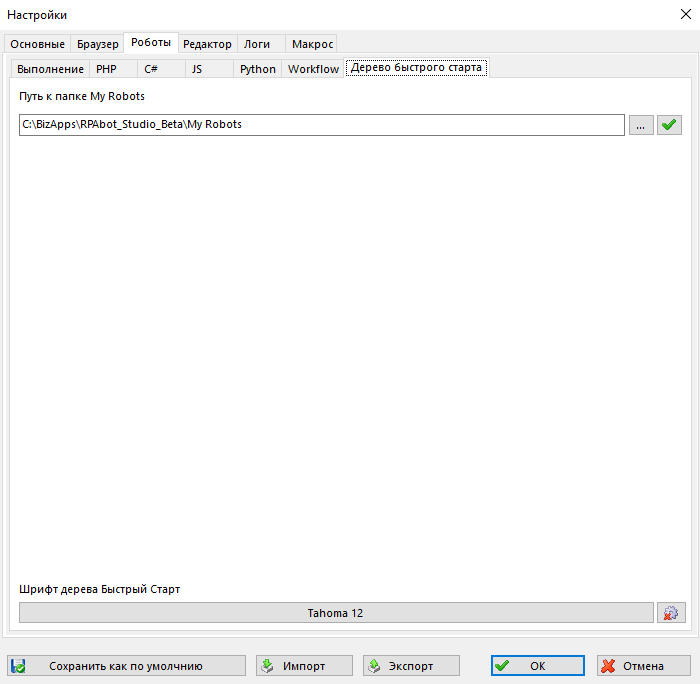
- Поле Путь к папке My Robots содержит путь к папке с роботами, которая отображается в дереве роботов Мои Роботы на панели Быстрый Старт;
- При клике на кнопкеШрифт дерева Быстрый Старт производится выбор шрифта, его размеров и начертание символов в названии узлов дерева Мои Роботы на панели Быстрый старт.
Вкладка диалога настроек Редактор используется для настройки Редактора кода роботов.
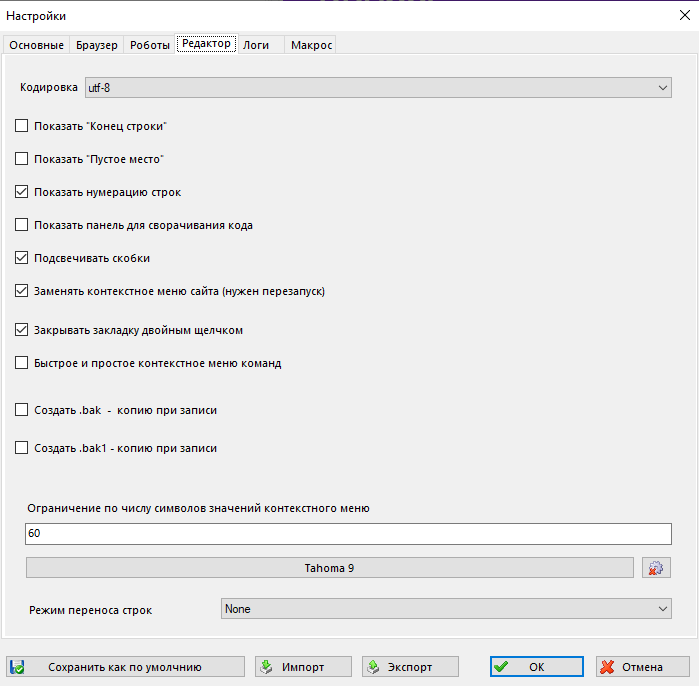
Вкладка содержит следующие настройки:
- Выпадающий список выбора Кодировка — позволяет осуществить выбор кодировки редактора роботов. По умолчанию это utf-8;
- Галочка Показать «Конец строки» — включает/выключает режим, при котором программа отображает в конце каждой строки на панеле Редактор роботов символ конца строки;
- Галочка Показать «Пустое место» — включает/выключает режим, при котором программа отображает в каждой строке на панеле Редактор роботов символ пробела;
- Галочка Показать нумерацию строк — включает/выключает режим, при котором программа отображает слева от панели Редактор роботов нумерацию строк;
- Галочка Показать панель для сворачивания кода — включает/выключает режим, при котором программа отображает панель для сворачивания цельных кусков кода, таких как тело операторов или функций;
- Галочка Подсвечивать скобки — включает/выключает режим, при котором программа при выборе одной из скобок открытия или закрытия тела оператора или функции подсвечивает вторую скобку;
- Галочка Заменять контекстное меню сайта (нужен перезапуск) — включает/выключает режим, при котором программа будет заменять контекстное меню сайта на контекстное меню программы;
- Галочка Закрывать закладку двойным щелчком — включает/выключает режим, при котором программа будет закрывать вкладки роботов в Редакторе кода по двойному клику мыши на них;
- Галочка Быстрое и простое контекстное меню команд — включает/выключает режим, при котором программа будет отображать контекстное меню программы без всех вложенных функций. Ускоряет вывод меню на медленных компьютерах;
- Галочка Создать .bak — копию при записи — включает/выключает режим, при котором программа будет делать bak копию во время сохранения робота из панели Редактор роботов;
- Галочка Создать .bak1 — копию при записи — включает/выключает режим, при котором программа будет делать bak1 копию при сохранении робота из панели Редактор роботов. То есть программа "помнит" файл во время последних двух сохранений и можно откатиться до любой из них;
- Поле Ограничение по числу символов значений контекстного меню — позволяет указать количество отображаемых символов в свойствах элемента на веб-странице (таких как name, id, class и т. д.) чтобы не растягивать контекстное меню браузера сильно в ширь;
- Кнопка для выбора шрифта для отображения текста на панеле Редактора роботов. По умолчанию MS Sans Serif 8;
- Выпадающий список Режим переноса строк — позволяет выбрать тип переноса строк при разработке роботов в панеле Редактор роботов. По умолчание значение None — без переноса строк.
Вкладка диалога настроек Логи служит для настройки логов работы программы.
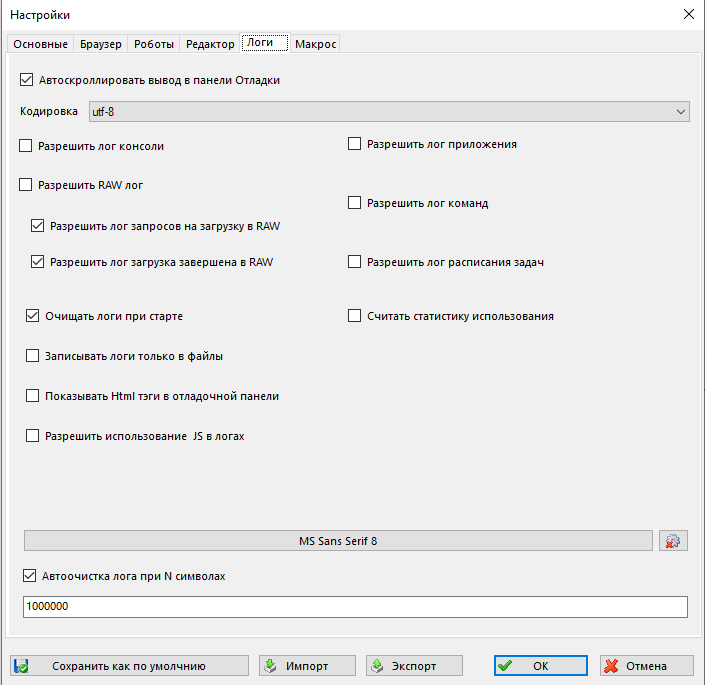
Вкладка содержит следующие настройки:
- Галочка Автоскролировать вывод в панели Отладки — включает/выключает режим работы программы, при котором автоматически автоскролируется вывод логов в нижней панели Отладка;
- Выпадающий список Кодировка предназначен для установки кодировки вывода информации в нижней панели Отладка. По умолчанию выбрано значение utf-8;
- Галочка Разрешить лог консоли — включает/выключает режим работы программы, при котором программа выводит консольные логи в нижней панеле на вкладке Консоль;
- Галочка Разрешить Raw лог — включает/выключает режим работы программы, при котором программа выводит raw логи в нижней панеле на вкладке Raw лог;
- Галочка Разрешить лог запросов на загрузку в Raw — включает/выключает режим работы программы, при котором программа выводит в нижней панели Raw логи запросов на загрузку между браузером и сайтом. Настройка работает только вместе с настройкой Разрешить Raw лог;
- Галочка Разрешить лог загрузка завершена в Raw — включает/выключает режим работы программы, в котором программа выводит в нижней панели Raw лог загрузка завершена. Настройка работает только вместе с настройкой Разрешить Raw лог;
- Галочка Очищать логи при старте — включает/выключает режим работы программы, при котором удаляются все старые файлы с логами при старте программы;
- Галочка Записывать логи только в файлы — включает/выключает режим работы программы, при котором логи с нижней панели Отладка записываются в файл с именем в формате logномерпорта_номерлогов.html который создается в папке Logs без отображения логов в самой панели Отладки;
- Галочка Показывать Html тэги в отладочной панели — включает/выключает режим работы программы, при котором при отображении логов в самой панели Отладки дополнительно будут показываться теги html если такие присутствуют в логе на вывод;
- Галочка Разрешить использование JS в логах — включает/выключает режим работы программы, при котором при отображении логов в самой панели Отладки будет разрешено воспроизведение сценариев javascript если такие присутствуют в логе на вывод;
- Галочка Разрешить лог приложения — включает/выключает режим работы программы, при котором сохраняются логи работы программы
- Галочка Разрешить лог команд — включает/выключает режим работы программы, при котором сохраняются логи выполнения команд в папку с номером порта, на котором работает программа в файл command_log.txt;
- Галочка Разрешить лог расписания задач — включает/выключает режим работы программы, при котором сохраняются логи выполнения расписания задач в папку с номером порта, на котором работает программа в файл sheduler_log.txt;
- Галочка Считать статистику использования — включает/выключает режим работы программы, при котором собирается статистика использования объектов и команд при работе робота. Данная статистика доступна в графическом режиме при переходе в Сервис-Статистика использования;
- Кнопка для выбора шрифта для отображения текста на панеле Отладки. По умолчанию MS Sans Serif 8;
- Галочка Автоочистка лога при N символах — включает/выключает режим работы, в котором программа автоматически отчищает логи выводимые в нижние панели при достижении заданного в соседнем поле количества выводимых символов. По умолчанию чистка происходит при достижении вывода каждого 1000000-а символов.
- Галочка Добавлять set focus к щелчку — включает/выключает режим программы, в котором при записи действий в Макросе к действию клика будет добавляться команда focus, которая задаёт фокус на элемент перед кликом на него;
- Галочка Добавлять mouse move к щелчку — включает/выключает режим программы, в котором при записи действий в Макросе к действию клика будет добавляться команда send_mouse_move, которая выполняет событие перемещение курсора мыши на элемент перед кликом на него;
- Галочка Добавлять ожидание к щелчку — включает/выключает режим программы, в котором при записи действий в Макросе к действию клика будет добавляться команда sleep(1), которая выполняет паузу в одну секунду после выполнения клика на элементе;
- Галочка Полная эмуляции мыши — включает/выключает режим программы, в котором при записи действий в Макросе будет использоваться реальный курсор мыши;
- Галочка Полная эмуляции клавиатуры — включает/выключает режим программы, в котором при записи действий в Макросе будет использоваться реальная клавиатура;
- Группа галочек Отлавливать События — включает/выключает режимы программы, в котором при записи действий в Макросе записываются события от Мыши, Клавиатуры и события Щелчков по элементам соответственно выбранным галочкам;
- Группа кнопок выбора Создавать функции — включает/выключает режим программы, в котором при записи действий в Макросе выставляется приоритетный параметр, через который программа работает с выбранным элементом. В зависимости от выбранного флага это ID элемента, Имя элемента, любой доступный Атрибут элемента, внутренний текст или внутренний html элемента, номер элемента. Если у элемента нет выбранного параметра программа ищет первый доступный параметр, через который можно определить элемент. То есть срабатывает вариант Автоматически.
Вкладка диалога настроек Макрос содержит настройки для работы с Макросом.
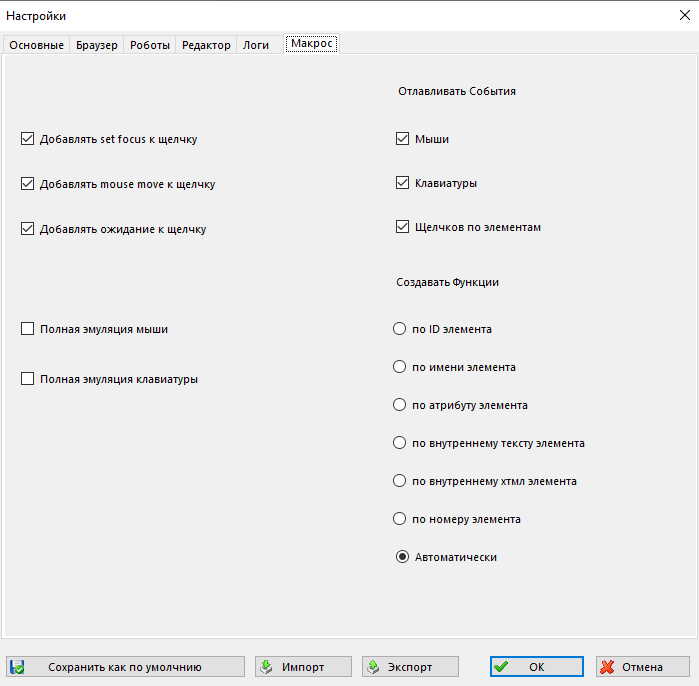
Вкладка содержит следующие настройки: